如何关闭电脑管家系统防护
更新时间:2023-11-25 16:51:12作者:jiang
如何关闭电脑管家系统防护,电脑管家是一款功能强大的系统安全软件,其中的系统防护功能可以有效保护我们的计算机免受恶意软件和病毒的侵害,在某些情况下,我们可能需要临时关闭或停用电脑管家的系统文件防护功能。关闭电脑管家的系统防护可以帮助我们进行一些系统级的操作,但需要注意的是,一旦关闭了该功能,可能会导致计算机面临安全风险。接下来我们将介绍如何正确关闭电脑管家的系统防护功能,以及停用系统文件防护的方法。
步骤如下:
1.点击电脑桌面中的电脑管家。
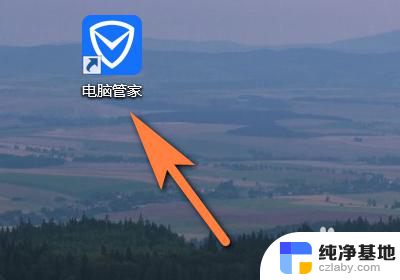
2.点击屏幕右上方的三条-。

3.点击设置中心。
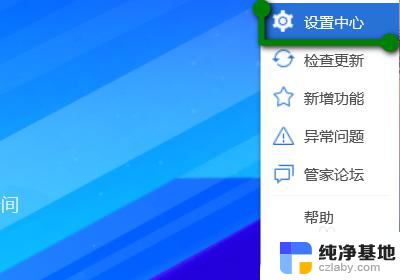
4.点击勾选实时防护。
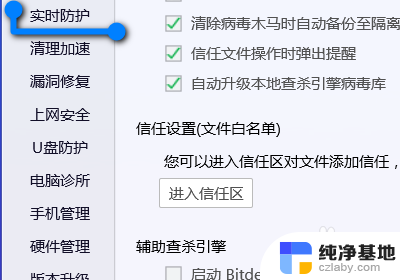
5.接着勾选关闭文件系统防护。
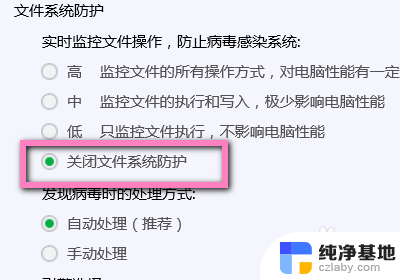
6.最后点击应用就可以了。
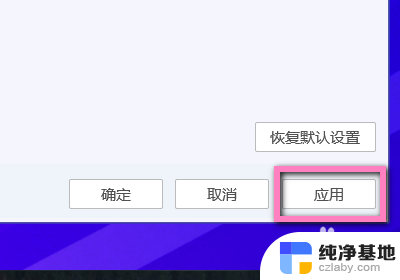
以上就是关闭电脑管家系统防护的全部内容,如果你遇到相同问题,可以参考本文中介绍的步骤来修复,希望对你有所帮助。
- 上一篇: 电脑能连接上wifi但不能上网的原因
- 下一篇: 压缩文件怎么在电脑上解压
如何关闭电脑管家系统防护相关教程
-
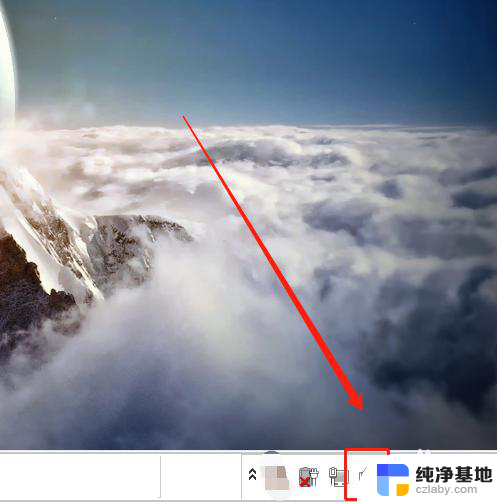 电脑系统声音怎么关闭
电脑系统声音怎么关闭2024-04-24
-
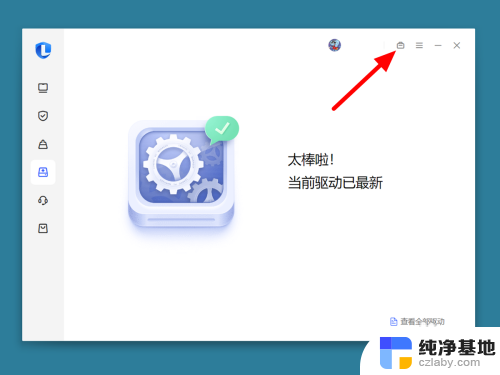 联想电脑护眼模式怎么关闭
联想电脑护眼模式怎么关闭2024-03-23
-
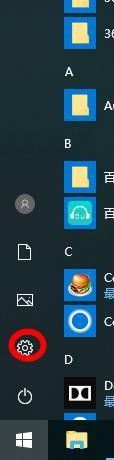 电脑防火墙怎样关闭
电脑防火墙怎样关闭2024-05-06
-
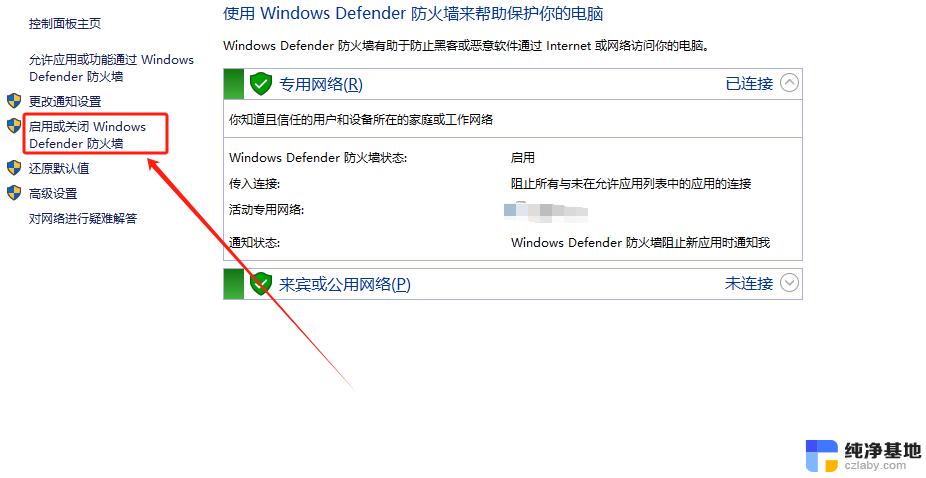 电脑360防火墙在哪里关闭
电脑360防火墙在哪里关闭2024-09-06
电脑教程推荐